编辑:秩名2020-08-05 10:39:52
现在很多软件都自支升级的功能,如果有新的版本出来之后就会提示你去升级,但是IE却不会,那么怎么手动对IE进行升级呢,现在我来介绍一下我的方法;
方法/步骤
1.在百度搜索栏内输入你要升级的IE版本号;选择好版本号下载安装就行了
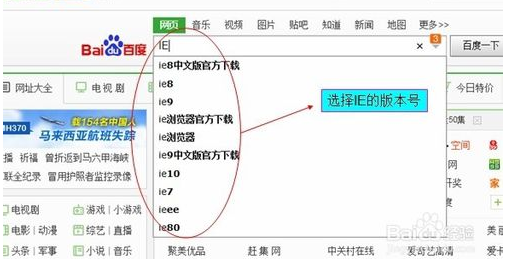
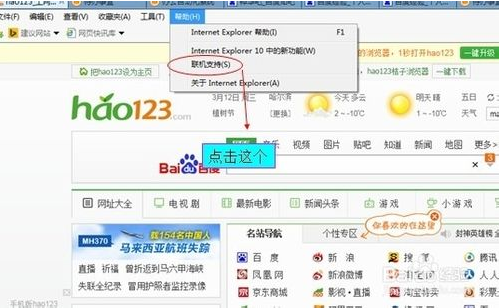
3.进入联机支持;
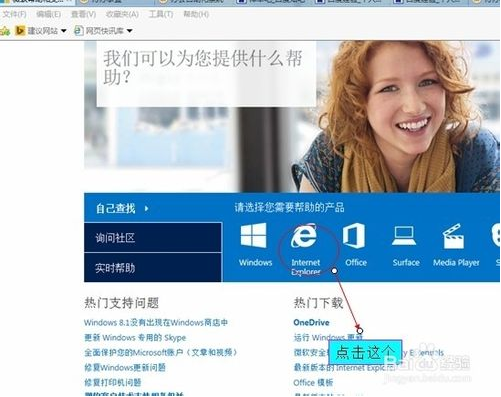
4.选择要更新的IE版本,我已经更新到了IE10了,所以IE6到IE9这里都没有显示
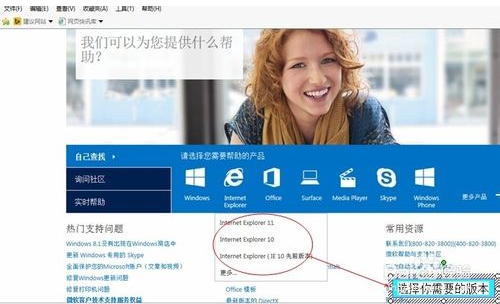
5.选择你要下载的版本进行安装就行了。
IE动态相关攻略推荐:
ie浏览器发送错误报告提示如何关闭?关闭错误报告提示方法讲解
win10ie浏览器无法下载此文件如何解决?解决win10ie浏览器无法下载此文件的方法分享
以上就是iefans网小编为大家带来的升级IE浏览器方法讲解,喜欢的小伙伴们请大家继续关注IE浏览器中文网。